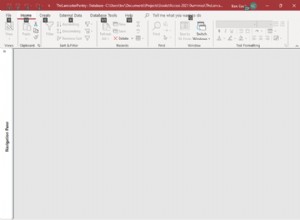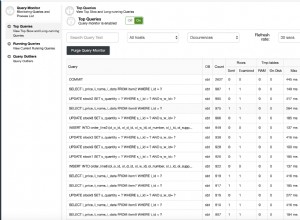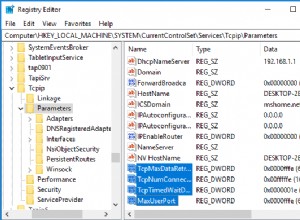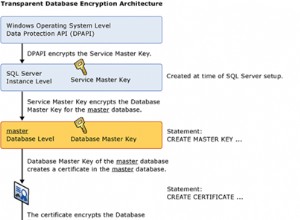E se um plugin derrubar seu site? Tente fazer login e desativá-lo. E se você não conseguir fazer login porque todo o site está fora do ar? Neste artigo, aprenda como desativar plugins do banco de dados usando o phpMyAdmin ou seu editor de banco de dados favorito.
- Por que você deve acessar o banco de dados
- Onde você pode encontrar plug-ins no banco de dados?
- Editor de dados serializados
- Como desativar plugins do WordPress do banco de dados
Você estará editando sua lista de plugins ativados editando arrays serializados PHP. Este é um movimento avançado, mas neste artigo você encontrará ótimos recursos que serão de grande ajuda para você.
Por que você deve acessar o banco de dados
Seu editor de banco de dados permite acessar os plugins sem afetar sua estrutura de arquivos. Por exemplo, se você quiser desativar plugins renomeando uma pasta, precisará acessar seu sistema de arquivos. Mas você pode conseguir esse mesmo efeito muito mais rápido (e com mais segurança) usando o banco de dados como sua solução de backdoor.
Onde você pode encontrar plug-ins no banco de dados?
Você encontrará uma lista (em array serializado) na tabela “wp-options” do seu banco de dados WordPress. Lá você encontrará a linha rotulada
"active_plugins" . Esta é a tabela e a linha que você precisará editar para desativar os plugins. Editor de dados serializados
Para editar dados serializados com segurança, você precisa usar editores especiais que ajudam a evitar qualquer erro humano. O editor sugerido neste artigo foi desenvolvido pela Delicious Brains e facilita muito a edição de arrays serializados.
Como desativar plug-ins do WordPress do banco de dados
- Faça login no cPanel
- Clique em phpMyAdmin em Bancos de dados
- Localize o banco de dados do WordPress que você precisa editar
- Localize os active_plugins linha na tabela “wp-options”
- Copie os dados serializados em active_plugins e copie-o no editor de dados serializado
- Desmarque os plug-ins que deseja desativar
- Restaure o array editado em seu banco de dados
- (Opcional) Cole
a:0:{}para desabilitar todos os plugins - Salve suas alterações
Bom trabalho! Você acabou de desativar os plugins do WordPress do seu banco de dados. Melhore ainda mais suas habilidades de mestre no WordPress no canal de educação do WordPress.